用友u8登录系统管理教程
来源:牛账网 作者:方鹏 阅读人数:18663 时间:2017-01-21
本篇文章将介绍用友u8软件如何以系统管理员身份登录系统管理和修改系统管理员admin的初始密码。
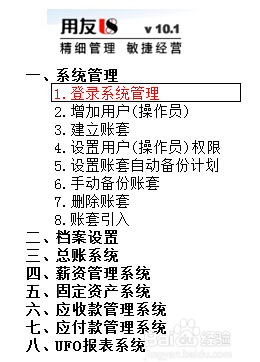
1、在成功安装软件的计算机上,按以下顺序启动“系统管理”:“开始”→“所有程序”(以Windows7为例,WindowsXP则点击“程序”)→“用友U8V10.1” →“系统服务”→“系统管理”。
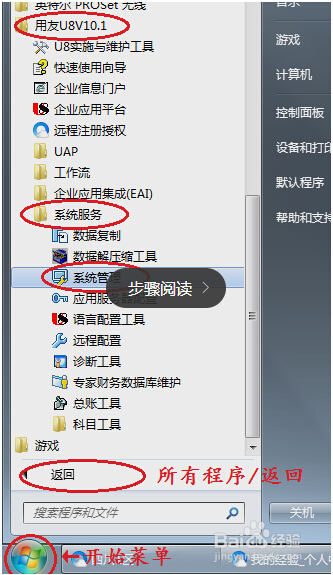
2、在弹出的“用友U8[系统管理]”窗口里点击“系统”,在弹出的菜单中点击“注册”。
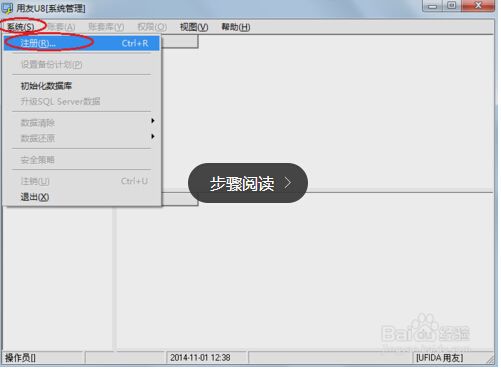
3、这时会弹出“登录”窗口,正常安装软件和数据库的情况不用修改任何数据,直接点击“登录”。(其中“登录到”编辑栏应当输入当前计算机的名称)
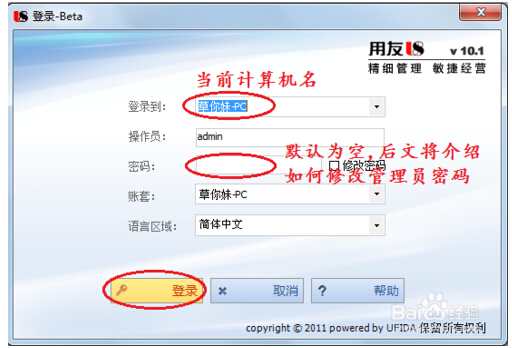
4、如图可以看到登录到了系统管理界面。(后续经验还会涉及到进入系统管理,将不再详细讲解)
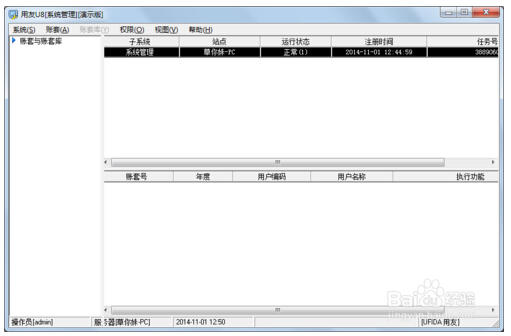
5、系统管理员admin的初始密码为空,一般在实际使用软件的时候,需要为系统管理员设置密码。首先点击“权限”,在弹出的菜单中选择“用户”。
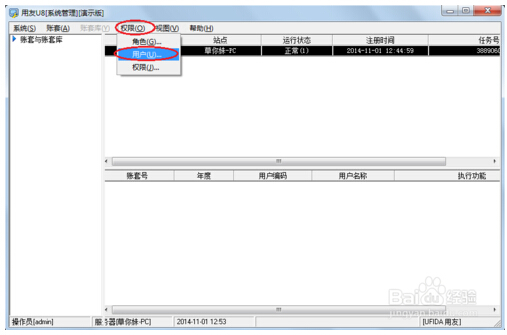
6、在弹出的“用户管理”窗口中,选定用户“admin”,如图点击“修改”。
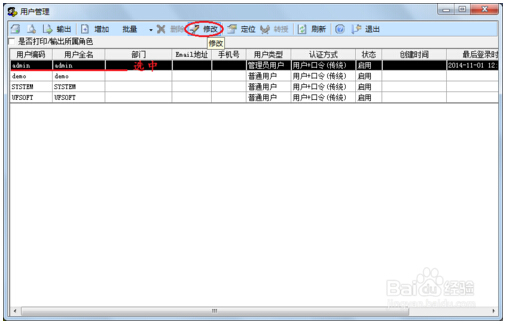
7、在弹出的“操作员详细情况”中的“口令”与“确定口令”编辑栏里输入两次新密码,点击“确定”即可。将来登录系统管理的时候(第3步),就需要输入密码后才可以登录了。
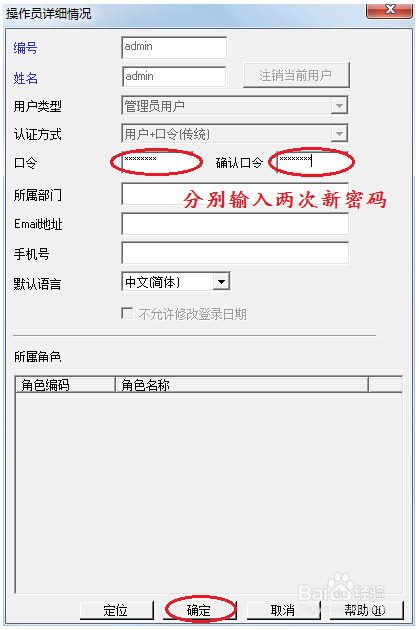

赞
+1















